Dependiendo de la frecuencia con la que accedas a los archivos del sistema de archivos de tu Mac, es posible que te convenga tener un acceso directo al disco o discos de almacenamiento principal de tu Mac en tu escritorio.
En este tutorial, te mostraremos cómo puedes habilitar el acceso directo en el escritorio de tu Mac sin problemas.
Para empezar, necesitas tener el Finder en primer plano, lo que se indica viendo la palabra Finder en el menú desplegable.
Una vez que estés en la misma página, simplemente sigue estos pasos para mostrar todos los discos de almacenamiento de tu Mac en el Escritorio:
1) En la barra de menús, vaya a Finder → Preferencias .
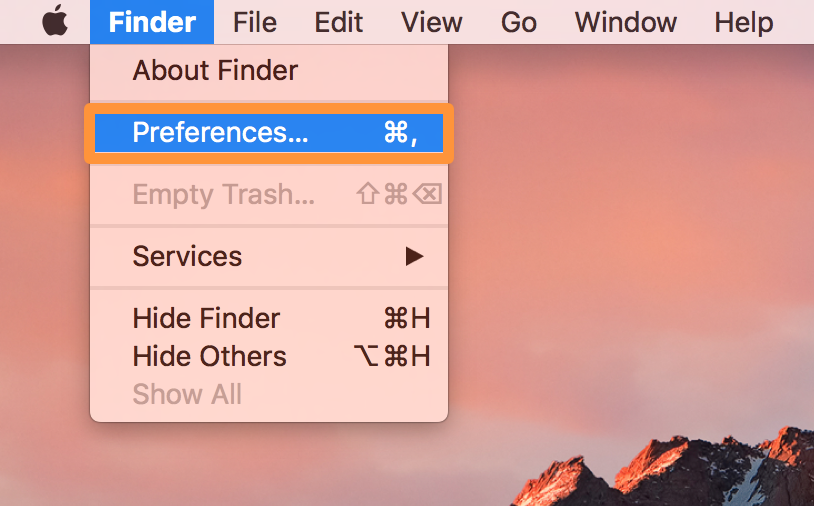
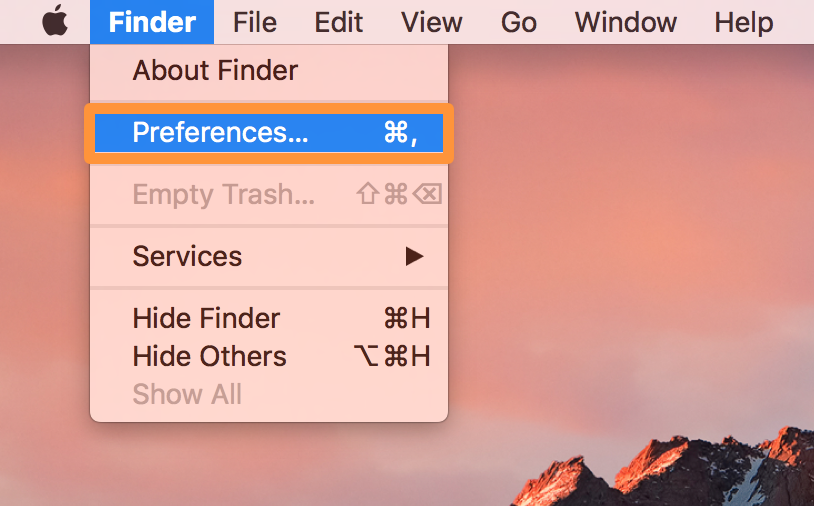
2) Cuando se abra la ventana de preferencias del Finder, abra la pestaña General .
3) Ponga una marca de verificación en la casilla Discos duros debajo de Mostrar estos elementos en el encabezado del escritorio:
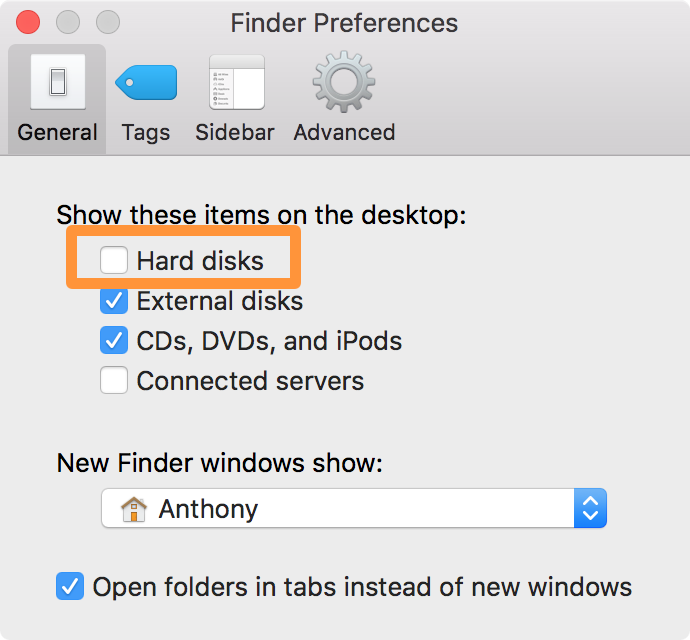
4) Los discos de almacenamiento de tu Mac deberían aparecer ahora instantáneamente en tu escritorio:
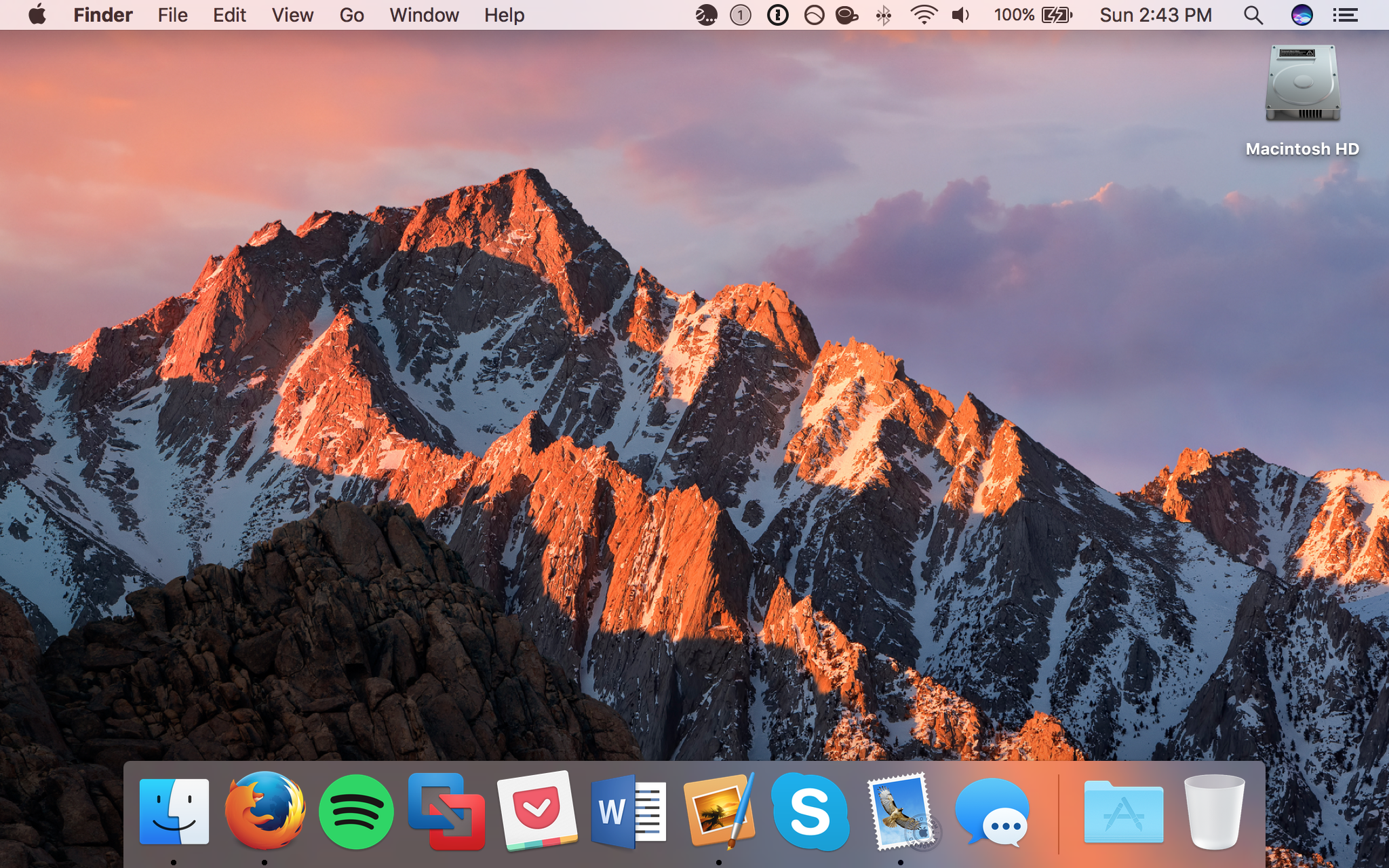
Decimos disco(s) porque es totalmente posible que tengas más de uno. El escenario más común para que este sea el caso es cuando tiene una partición y la ha instalado en ella. Si lo hace, también verá otro disco debajo de Macintosh HD llamado BOOTCAMP.
Hemos evitado decir «Hard Drive» en este tutorial simplemente porque la mayoría de los Macs modernos, excepto el iMac, ahora se entregan con unidades de estado sólido, y sólo queríamos hacer esa rápida distinción; toe-may-toe-toe-toe-mah-toe, ¿verdad?
Ahora, cuando necesite un acceso rápido al sistema de archivos de su Mac, simplemente haga doble clic en la unidad de almacenamiento HD de su Macintosh desde el escritorio y se le llevará directamente a él.
También leer:
¿Estás mostrando los discos de almacenamiento de tu Mac en tu escritorio? Compartir en los comentarios.
